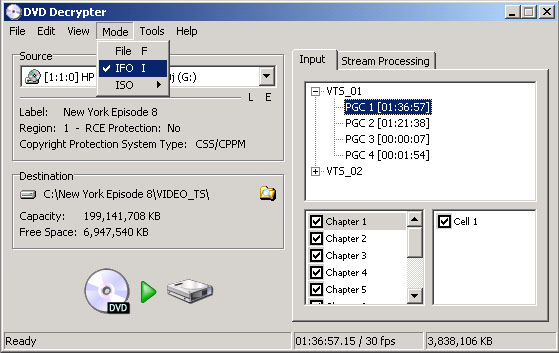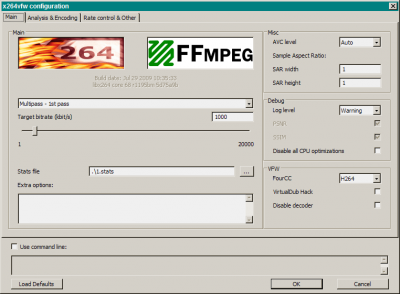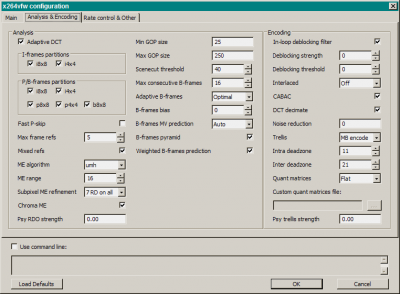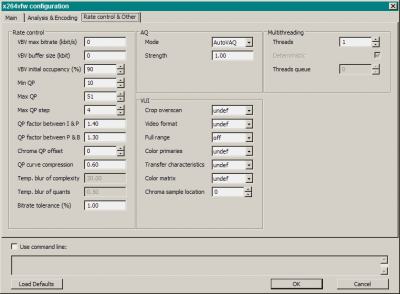Table of Contents
Захват и обработка видео
Кодирование видео
Софт
- Качаем и ставим K-Lite Mega Codec Pack
- Для перекодирования видео и редактирования видео нам понадобится VirtualDubMod
- Для создания рипов видео с DVD нам понадобится GordianKnot
- Для обработки видео нам понадобится AviSynth.
Для перекодирования видео
- Открываем файл в VirtualDubMod
- Производим необходимое редактирование видео (например, вырезаем рекламу)
- Сохраняем аудио поток в WAV
- Без использования AviSynth:
- Настраиваем видео кодек
- Настраиваем видео фильтры
- Добавляем задания на кодирование в очередь (2 или 3 прохода)
- С использованием AviSynth:
- Запускаем VirtualDubMod в режиме frame-сервера (к примеру, укажем имя VDR-файла
vdub.vdr) - Пишем AVS скрипт
file.avs, например:AVISource("vdub.vdr") # Convert to YV 4:2:0 to enable fast processing: ConvertToYV12() FieldDeinterlace() #Tweak(0, 1, -5, 1.4) crop_top = 0 crop_bottom = 0 crop_left = 0 crop_right = 0 Crop(crop_left, crop_top, -crop_right, -crop_bottom) crop_top_bottom = (crop_top + crop_bottom) / 2 crop_left_right = (crop_left + crop_right) / 2 AddBorders(crop_left_right, crop_top_bottom, crop_left_right, crop_top_bottom) #TurnRight() LanczosResize(576, 432)
- Открываем
file.avsв новом VirtualDubMod- Настраиваем видео кодек
- Добавляем задания на кодирование в очередь (2 или 3 прохода)
- Или используем кодирование из CLI (архитектуры
x264.exeиavisynth.dllдолжны совпадать):set OPTS=--bitrate %3 --preset placebo --tune film --profile high444 --level 4.1 -o %2 %1 x264 --pass 1 %OPTS% x264 --pass 2 %OPTS%
Следует избегать перекодирование видео из одного цветового пространства в другое. Так, например, почти все фильтры VirtualDub работают только с RGB видео, соответственно для их работы нужно включать режим Full processing mode. Плагины же AviSynth умеют работать с большинством цветовых форматов, поэтому можно оставить режим Fast recompress (видео передаётся на вход видео компрессора без изменений). Также желательно оставаться в пространстве YUV, которое является единственным для семейства кодеков MPEG. Я рекомендую использовать цветовое пространство YV24 при работе с кодеком x264, если есть необходимость попискельной обработки видео (crop, border, etc).
Для перекодирования видео из DVD
 Если диск имеет защиту (например, видео не проигрывается при помощи DGIndex или последний падает с ошибкой), то её надо снять при помощи DVD Decrypter. При этом исходные IFO и VOB копируются на другой носитель, где они готовы к индексации при помощи DGIndex.
Если диск имеет защиту (например, видео не проигрывается при помощи DGIndex или последний падает с ошибкой), то её надо снять при помощи DVD Decrypter. При этом исходные IFO и VOB копируются на другой носитель, где они готовы к индексации при помощи DGIndex. Если это ISO, то монтируем образ с помощью Daemon Tools или распаковываем WinRAR (eсли у нас на руках готовые IFO и VOB, то этот шаг можно пропустить).
Если это ISO, то монтируем образ с помощью Daemon Tools или распаковываем WinRAR (eсли у нас на руках готовые IFO и VOB, то этот шаг можно пропустить).- Индексируем VOB и демюксим аудио треки при помощи DGIndex (входит в комплект GordianKnot). Получаем файл D2V (например,
file.d2v) и (несколько) AC3 или WAV.При необходимости можно демюксить аудио, видео треки и субтитры при помощи DVD Decrypter. Для этого установить Mode → IFO, на закладке Input выбрать нужный раздел и затем на установить Stream Processing → Enable Stream Processing и для выбранных ресурсов установить Raw. Для создания
Для создания .idxфайла можно воспользоваться утилитой VSRip. - Конвертируем субтитры в SRT при помощи Subtitle Edit или SubRip.
- Извлекаем главы при помощи ChapterXtractor и экспортируем их в формате OGG.
- Используем следующий AVS скрипт (
file.avs) в качестве эталона:LoadPlugin("C:\Programs\GordianKnot\DGMPGDec\DGDecode.dll") mpeg2source("file.d2v") FieldDeinterlace() # Convert to YV 4:2:0 to enable fast processing: ConvertToYV12() # It could happen that some filters require YUV 4:4:4 – then use this function available in AviSynth 2.6: #ConvertToYV24() #Tweak(0, 1, -5, 1.4) #Levels(20, 1, 240, 0, 255) border_top = 0 border_bottom = 0 border_left = 0 border_right = 0 crop_top = 0 crop_bottom = 0 crop_left = 0 crop_right = 0 Crop(crop_left + border_left, crop_top + border_top, -crop_right -border_right, -crop_bottom -border_bottom) border_top_bottom = (border_top + border_bottom) / 2 border_left_right = (border_left + border_right) / 2 AddBorders(border_left_right, border_top_bottom, border_left_right, border_top_bottom) # Assuming 720x576 -> 640x480 LanczosResize(640,480)
- Открываем
file.avsв VirtualDubMod и:- Производим необходимое редактирование видео (например, вырезаем рекламу)
- Настраиваем видео кодек
- Добавляем задания на кодирование в очередь (2 или 3 прохода) в режиме Fast recompress при условии, что произведено преобразование в цветовое пространство YV 4:2:0
Для перекодирования видео из MPEG/VOB
Используя плагин ffms2 (остальное – как выше):
LoadPlugin("C:\Programs\AviSynth\plugins\ffms2.dll") file="A1.MP4" FFIndex(file) # создаёт индекс (выполняется один раз) AudioDub(FFVideoSource(file), FFAudioSource(file)) # [optional as plugin already works in this color space] Convert to YV 4:2:0 to enable fast processing: #ConvertToYV12() #Levels(10, 1, 200, 0, 255) #Turn180() #FadeIn(15) #FadeOut(15) LanczosResize(960, 540)
Для перекодирования видео из Blue-Ray
- Перекодируем видео при помощи x264 CLI с понижением разрешения (
–video-filter resize:width=1280,height=720,method=lanczosдля видео 1920×1080).
Смотри также:
- How to Decrypt/Rip Blu-Ray Discs, check also its parent forum Decrypting
Настройки кодека X.264 v54.606
Обработка звука и микширование
- Муксим полученное видео со звуком (можно сделать на последнем проходе средствами VirtualDubMod). Рекомендую контейнер MKV, так как он поддерживает несколько аудио потоков, субтитры и главы в одном контейнере. Сделать это можно утилитами из пакета mkvtoolnix.
Захват видео
-
- Video4Linux II (устарело)
Ссылки
Обработка видео
AviSynth
- Avisynth Filters Collections:
- FFmpegSource2 plugin is a cross-platform wrapper for FFmpeg library that supports many formats (AVI, MKV, MP4, FLV, WMV, OGM, VOB, MPG, M2TS, TS).
- TransAll – great transitions plugin, see demo (check for
TransMarbles,TransBubbles,TransDisco,TransPaint,TransRipple,TransRipples,TransScratch,TransSwirl,TransWeave)TransDisco(DirectShowSource("P1010064.MOV"), \ TransDisco(DirectShowSource("P1010106.MOV"), DirectShowSource("P1010134.MOV"), 40) \ , 40)
- Шумоподавление при помощи AviSynth:
- Очень неплохой encoding manual
x264
- Understanding Rate Control Modes (x264, x265, vpx): use constant quality
-crf 23(default) or-crf 28(worth). - Описание параметров конфигурации кодека x264:
Разное
- Pitivi – video editor
Questions answered
How to blur a particular part of video in AviSynth?
function BlurBox(clip v, int x, int y, int w, int h, int "blur_factor") { blur_factor = Default(blur_factor, 1) sx = Max(v.width / blur_factor * 2, 12) # Spline36Resize() requires at least 12 pixels width sy = Max(v.height / blur_factor * 2, 12) # Spline36Resize() requires at least 12 pixels height w = w / 2 * 2 # force even for YV12, YUY2 h = h / 2 * 2 # force even for YV12 Spline36Resize(v, sx, sy) Blur(1.0) Spline36Resize(v.width, v.height) Spline36Resize(w,h,x,y,w,h) # alternate for Crop(x/2*2, y/2*2, w, h), allows odd x,y values Overlay(v, last, x, y) } ... video.BlurBox(600, 345, 80, 20, 20)
Why some DVD rips have 23.976 fps, and some 25 fps?
Что такое GOP?
GOP (Group Of Pictures) – consists of all the pictures that follow a GOP header before another GOP header. See also the description of I- P- and B- frames.
Что такое X.264 profile?
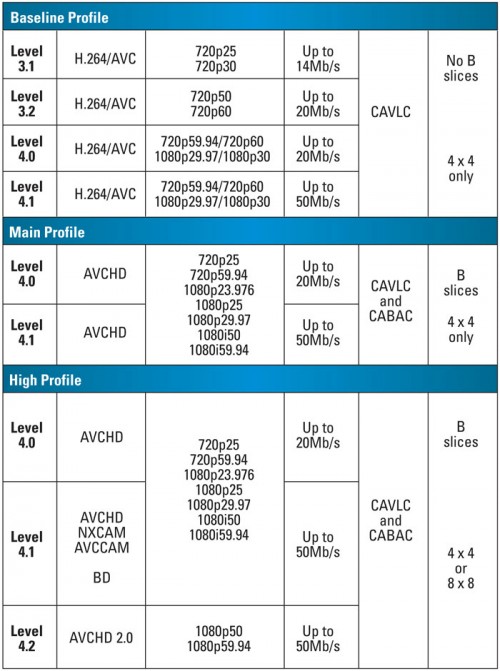
See also Compatibility table for some devices and x264 Presets.
How to display progress bar for ffpeg?
Probably
pv would be more universal, but won't work for .avs input.
Как перекодировать 3D SBS в анаглиф?
Рядом с
myvideo.avi создать файл myvideo.avs:
c = ConvertToRGB32() w = c.width()/2 h = c.height()/2 LeftRight3DToRCAnaglyph(c).Lanczos4Resize(w, h)
When trying to encode from AVS, the error avs [error]: failed to load avisynth is reported
From here:
×64 version of x264 can work only with ×64 version of AviSynth.
How to rotate MP4 videos without re-encoding?
ffmpeg -i input.mp4 -c copy -metadata:s:v:0 rotate=90 output.mp4exiftool -rotation=270 input.mp4
How to convert a series of images into video?
$ for i in `seq 1 10`; do gm convert -pointsize 500 -gravity center label:$i -geometry 400x400 -extent 400x400 image_$i.jpg; done
$ ffmpeg -framerate 1 -i image_%d.jpg -vcodec libx264 -profile:v high422 -preset veryslow -refs 16 -vf "fps=25,format=yuv420p" out.mkv
ffmpeg version 3.2.10-1~deb9u1 Copyright (c) 2000-2018 the FFmpeg developers
Input #0, image2, from 'image_%d.png':
Duration: 00:00:10.00, start: 0.000000, bitrate: N/A
Stream #0:0: Video: png, rgb48be(pc), 400x400, 1 fps, 1 tbr, 1 tbn, 1 tbc
[libx264 @ 0x1fb63c0] using cpu capabilities: MMX2 SSE Cache64
[libx264 @ 0x1fb63c0] profile High, level 3.1
[libx264 @ 0x1fb63c0] 264 - core 148 r2748 97eaef2 - H.264/MPEG-4 AVC codec - Copyleft 2003-2016 - http://www.videolan.org/x264.html - options: cabac=1 ref=16 deblock=1:0:0 analyse=0x3:0x133 me=umh subme=10 psy=1 psy_rd=1.00:0.00 mixed_ref=1 me_range=24 chroma_me=1 trellis=2 8x8dct=1 cqm=0 deadzone=21,11 fast_pskip=1 chroma_qp_offset=-2 threads=3 lookahead_threads=1 sliced_threads=0 nr=0 decimate=1 interlaced=0 bluray_compat=0 constrained_intra=0 bframes=8 b_pyramid=2 b_adapt=2 b_bias=0 direct=3 weightb=1 open_gop=0 weightp=2 keyint=250 keyint_min=25 scenecut=40 intra_refresh=0 rc_lookahead=60 rc=crf mbtree=1 crf=23.0 qcomp=0.60 qpmin=0 qpmax=69 qpstep=4 ip_ratio=1.40 aq=1:1.00
Output #0, matroska, to 'demo.mkv':
Metadata:
encoder : Lavf57.56.101
Stream #0:0: Video: h264 (libx264) (H264 / 0x34363248), yuv420p, 400x400, q=-1--1, 25 fps, 1k tbn, 25 tbc
Metadata:
encoder : Lavc57.64.101 libx264
Side data:
cpb: bitrate max/min/avg: 0/0/0 buffer size: 0 vbv_delay: -1
Stream mapping:
Stream #0:0 -> #0:0 (png (native) -> h264 (libx264))
Press [q] to stop, [?] for help
frame= 75 fps=0.0 q=28.0 size= 1kB time=00:00:00.00 bitrate=5912.0kbits/s speed=0.0011x
frame= 100 fps= 54 q=28.0 size= 1kB time=00:00:01.00 bitrate= 5.9kbits/s speed=0.543x
frame= 125 fps= 43 q=28.0 size= 1kB time=00:00:02.00 bitrate= 3.0kbits/s speed=0.687x
frame= 150 fps= 35 q=28.0 size= 8kB time=00:00:03.00 bitrate= 23.1kbits/s speed=0.694x
frame= 175 fps= 30 q=28.0 size= 8kB time=00:00:04.00 bitrate= 17.3kbits/s speed=0.682x
frame= 200 fps= 29 q=28.0 size= 8kB time=00:00:05.00 bitrate= 13.9kbits/s speed=0.725x
frame= 225 fps= 27 q=28.0 size= 17kB time=00:00:06.00 bitrate= 22.8kbits/s speed=0.73x
frame= 225 fps= 23 q=28.0 size= 17kB time=00:00:06.00 bitrate= 22.8kbits/s speed=0.617x
frame= 226 fps= 19 q=-1.0 Lsize= 29kB time=00:00:08.92 bitrate= 26.2kbits/s speed=0.737x
video:26kB audio:0kB subtitle:0kB other streams:0kB global headers:0kB muxing overhead: 8.342590%
[libx264 @ 0x1fb63c0] frame I:4 Avg QP:15.23 size: 2370
[libx264 @ 0x1fb63c0] frame P:27 Avg QP:15.90 size: 403
[libx264 @ 0x1fb63c0] frame B:195 Avg QP:18.88 size: 31
[libx264 @ 0x1fb63c0] consecutive B-frames: 1.8% 1.8% 0.0% 0.0% 2.2% 2.7% 0.0% 0.0% 91.6%
[libx264 @ 0x1fb63c0] mb I I16..4: 30.5% 60.7% 8.8%
[libx264 @ 0x1fb63c0] mb P I16..4: 0.5% 0.7% 0.8% P16..4: 2.2% 0.7% 2.7% 0.1% 0.0% skip:92.2%
[libx264 @ 0x1fb63c0] mb B I16..4: 0.0% 0.0% 0.0% B16..8: 2.2% 0.0% 0.0% direct: 0.0% skip:97.8% L0:47.8% L1:52.2% BI: 0.0%
[libx264 @ 0x1fb63c0] 8x8 transform intra:57.8% inter:8.3%
[libx264 @ 0x1fb63c0] direct mvs spatial:97.9% temporal:2.1%
[libx264 @ 0x1fb63c0] coded y,uvDC,uvAC intra: 21.2% 0.8% 0.8% inter: 0.1% 0.0% 0.0%
[libx264 @ 0x1fb63c0] i16 v,h,dc,p: 34% 11% 55% 0%
[libx264 @ 0x1fb63c0] i8 v,h,dc,ddl,ddr,vr,hd,vl,hu: 37% 11% 49% 2% 0% 0% 0% 0% 0%
[libx264 @ 0x1fb63c0] i4 v,h,dc,ddl,ddr,vr,hd,vl,hu: 22% 14% 37% 9% 3% 3% 3% 5% 4%
[libx264 @ 0x1fb63c0] i8c dc,h,v,p: 29% 71% 1% 0%
[libx264 @ 0x1fb63c0] Weighted P-Frames: Y:0.0% UV:0.0%
[libx264 @ 0x1fb63c0] ref P L0: 80.2% 0.9% 9.6% 1.8% 0.4% 1.3% 4.8% 0.6% 0.3%
[libx264 @ 0x1fb63c0] ref B L0: 69.1% 15.4% 6.6% 3.6% 1.8% 2.1% 0.8% 0.2% 0.2% 0.0% 0.1% 0.1%
[libx264 @ 0x1fb63c0] ref B L1: 90.8% 9.2%
[libx264 @ 0x1fb63c0] kb/s:23.29- To change the image size use the following filter:
-vf scale=-1:1080 - To force baseline X.264 profile / level:
-profile:v baseline -level:v 2.1
To convert a series of images into animated GIF:
# Cygwin: $ bash -x -c "cat ""$@"" | ffmpeg -hide_banner -loglevel error -y -f image2pipe -framerate 1 -i - all.flv && ffmpeg -hide_banner -loglevel error -y -i all.flv all.gif && rm all.flv" -- image_a.png image_b.png # Linux: $ cat image_a.png image_b.png | ffmpeg -hide_banner -loglevel error -y -f image2pipe -framerate 1 -i - all.flv && ffmpeg -hide_banner -loglevel error -y -i all.flv all.gif && rm all.flv
Смотри также:
Программы по автоматическому созданию DVD рипов
| Программа/функции | AviSynth2 | VirtualDubMod | GordianKnot | SUPER | MeGUI | FairUse | Ghost | AutoMKV | Handbrake | |
|---|---|---|---|---|---|---|---|---|---|---|
| Поддерживаемые видео кодеки | – | любой vfw установленный в системе | XVid, DivX, X.264 | – | – | – | – | – | – | |
| Поддерживаемые аудио кодеки | – | любой установленный в системе | MP3, OGG | – | – | – | – | – | – | |
| Поддерживаемые входящие контейнеры | – | AVI, MPG, MKV | AVI, OGM, MKV | – | – | – | – | – | – | |
| Поддерживаемые результирующие контейнеры | – | AVI, MPG, MKV | – | – | – | – | – | – | – | |
| Задание языка для аудио/видео | – | поддержка есть, но не работает | – | – | – | – | – | – | – | |
| Главы | – | – | – | – | – | – | – | – | – | |
| Субтитры | – | – | – | – | – | – | – | – | – | |
| Просмотр исходного видео | – | + | + | – | – | – | – | – | – | |
| Просмотр видео после наложения фильтров/эффектов | – | + | – | – | – | – | – | – | – | |
| Задание интервалов для кодирования | – | + | – | – | – | – | – | – | – | |
| Cropping | – | + | + | – | – | – | – | – | – | |
| Adding borders | – | + | – | – | – | – | – | – | – | |
| Наложение простых аудио эффектов (fade-in/fade-out) | – | + | – | – | – | – | – | – | – | |
| Наложение простых видео эффектов (fade-in/fade-out) | – | + | – | – | – | – | – | – | – |
articles/video_encoding.txt · Last modified: 2016/07/09 17:37 by dmitry
"Девица не хочет лезть в Окно" – device not compatible with Windows.
7-zip
barcode
browser
cpp
dictionary
dlna
dns
eclipse
encoding
event
firefox
gps
greasemonkey
hibernate
hudson
image
ind
iso
jboss
jersey
jetty
kaspersky
kerberos
ldap
machine_learning
mail
maven
mortgage
ntlm
ocr
outdoor
poodle
postfix
property
rest
ripping
security
spellcheck
spnego
spring
squirrelmail
ssh
ssl
svn
taxes
utf
video
vnc
wifi
xml